许多苹果手机用户都遇到过系统更新的红点提示,而有些用户即使屏蔽了更新,仍然无法摆脱小红点的困扰,这种情况让人感到困惑和烦恼,因为小红点不仅会影响手机使用体验,还可能给用户带来不必要的焦虑和压力。面对这种情况,我们应该如何处理呢?接下来就让我们一起来探讨一下解决方法。
iOS更新屏蔽后设置仍有小红点怎么处理
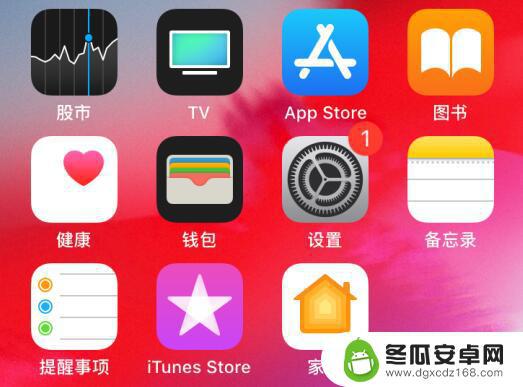
如何让小红点消失?可以尝试如下操作:
1.关闭更新并删除掉安装包
打开 iPhone “设置”-“通用”-“软件更新”,将“自动更新”进行关闭。
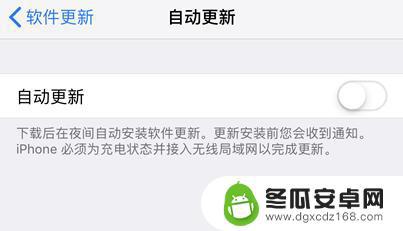
再回到“通用”选项界面,打开“iPhone 储存空间”,查找是否有已经下载的 iOS 安装包,如有请进行删除。
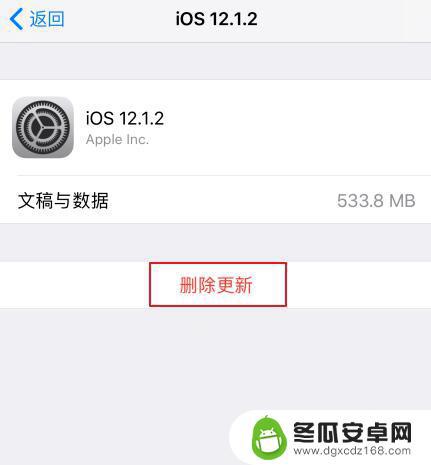
2.重新登陆 Apple ID
打开 iPhone “设置”-“Apple ID”,拉到下面退出登陆之后再重登。该操作会消除设置上的小红点,但打开“设置”,“通用”可能仍然有小红点显示。
3.还原所有设置
需要注意的是,该操作会重置手机里面所有的设置。重新设置可能比较麻烦,请考虑好之后再进行操作。
可以先安装屏蔽描述文件之后再进行操作,或在还原后再重新安装一次,点此查看屏蔽更新教程。
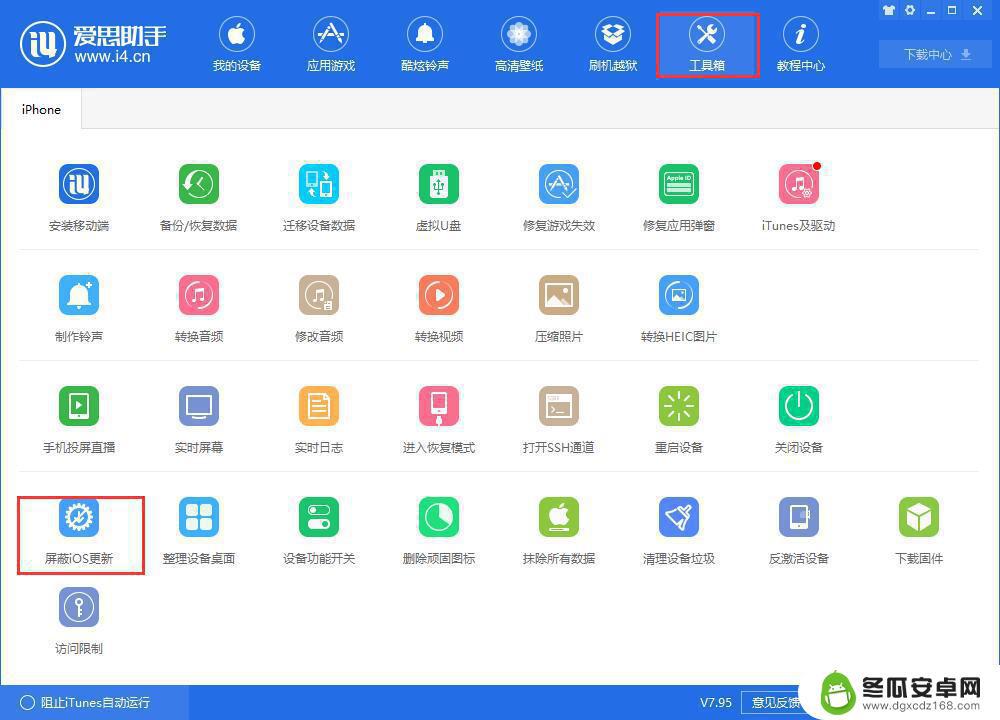
打开 iPhone “设置”-“通用”,下拉到最下方点击“还原”。然后选择第一个选项“还原所有设置”。
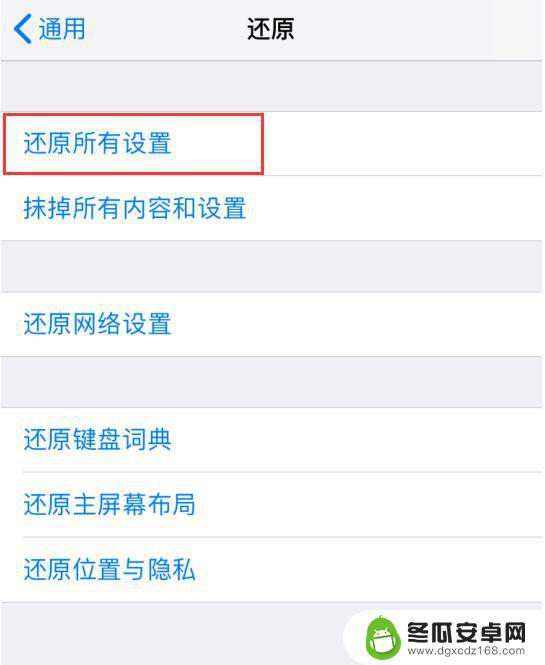
还原设置后退出 Apple ID,然后重启手机再登陆 Apple ID。
4.终极方法:抹掉所有数据后重新安装描述文件
以上就是苹果手机如何关闭系统更新的红点的全部内容,若遇到此问题的用户可以尝试按照以上方法解决,希望对大家有所帮助。










